
Додавання анімованого GIF до вашого слова документ корисний, якщо ви хочете передати повідомлення, продемонструвати активність, захопити увагу аудиторії або просто додати гумору. Ось як додати анімований GIF у Microsoft Word.
Слово дозволяє вставляти анімовані Gifs, що зберігаються на жорсткому диску комп'ютера. Процес для вставки GIF у документі Word не відрізняється від Встановлення зображення або іншого об'єкта . На жаль, це працює лише в Microsoft Word для Windows 10. Якщо ви користувач Mac, ви все ще можете вставити GIF, але це не буде анімовані.
Спочатку, відкрити слово і розмістіть курсор у місцеположення документа, де ви хотіли б з'явитися GIF. У групі ілюстрацій вкладки Вставки натисніть "Картинки". Виберіть "Цей пристрій" у спадному меню.
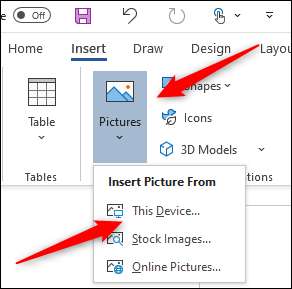
File Explorer відкриється. Знайдіть і виберіть GIF, який ви хочете вставити. Натисніть "Вставити".

GIF з'явиться у документі Microsoft Word. Ви побачите піктограму паузи в нижньому лівому куті зображення. Натискання, він призупинить анімацію.
Ви також побачите текст Alt у нижній частині GIF. Word намагається автоматично додавати текст Alt, але це не завжди точно. До Зробіть свій документ Word більш доступним , писати описовий текст. До Редагувати текст ALT Вашого GIF натисніть текст внизу.

Крім того, клацніть правою кнопкою миші GIF, а потім виберіть "Редагувати текст" з контекстного меню.
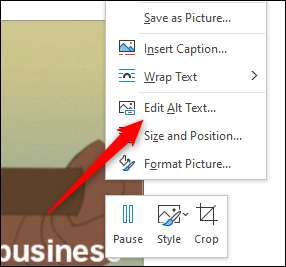
Панель "Альт" з'явиться праворуч від вікна. Введіть потрібний текст Alt у текстовому полі.
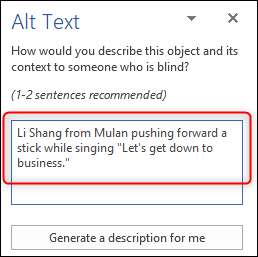
Тепер ви не тільки вставили GIF у ваш документ Microsoft Word, але ви також зробили його доступним для всіх.







